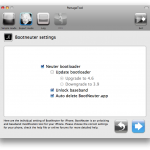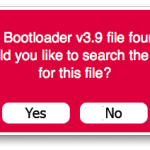Dieses Tutorial hilft Ihnen, ein benutzerdefiniertes IPSW mit PwnageTool 3.1.5 für Firmware 3.1.3 zu erstellen. Die kompatiblen Geräte sind:
- iPhone 2G/EDGE
- iPhone 3G
- iPhone 3GS, altes Bootrom (wenn es nach November/Dezember 2009 aufgenommen wurde, hat es definitiv ein altes Bootrom)
- iPod Touch 1G
- iPod Touch 2G, altes Bootrom
Es gilt dieses Tutorial SPENDEN für diejenigen, die ein iPhone haben, das zuvor einen Jailbreak hatte und das SPENDEN für diejenigen, die Basisband 04.26.08!(Um zu überprüfen, welches Basisband Sie haben, gehen Sie zu Einstellungen > Allgemein > Info > Modem-Firmware). Wenn Sie ein anderes Basisband haben, aktualisieren Sie auf Firmware 3.1.3 SPENDEN ggf. und SPENDEN wenn NU Sie müssen entsperren, blacksn0w ES IST NICHT KOMPATIBEL cu Firmware 3.1.3.
Eigentümer iPhone 3GS mit neuem Bootrom ICH KANN NICHT Update mit Pwnagetool weil es nicht mit Telefonen mit einem neuen Bootrom kompatibel ist.
Zum Jailbreak EES ZWINGEND ERFORDERLICH IST dran sein Firmware 3.1.2, wenn Sie eingeschaltet sind Firmware 3.1.3 Downgrade auf Firmware 3.1.2 ansonsten Pwnagetool ES WIRD NICHT FUNKTIONIEREN. Besitzer eines iPhone 3GS können ein Downgrade durchführen SPENDEN nach Methode es.
PwnageTool ist nur mit Mac OSX kompatibel!
Schritt 1
Erstellen Sie hier einen Ordner auf dem Desktop, in den Sie die beiden für Bootneuter benötigten Bootloader-Dateien herunterladen: BL 3.9 , BL 4.6(NUR NOTWENDIG FÜR iPhone 2G), PwnageTool 3.1.5 von hier [Download-ID=“17″]
Si Firmware 3.1.3 für Ihre Telefonversion hier
Laden Sie die Firmware am besten mit Firefox herunter, da sie von anderen Download-Managern entpackt wird. Wenn Sie die Firmware jedoch mit etwas anderem als Firefox entpackt haben und die Firmware eine Zip-Erweiterung anstelle von ipsw hat, müssen Sie nur die Erweiterung von zip in ipsw ändern .
Schritt 2
Hängen Sie das Bild mit PwnageTool ein, verbinden Sie das Telefon mit dem PC und öffnen Sie die Anwendung.
Sie erhalten eine Warnmeldung. Drücken Sie OK, um fortzufahren.
Schritt 3
Wählen Sie in der Menüleiste den Expertenmodus aus.
Schritt 4
Wählen Sie die iPhone-Version aus, für die Sie das IPSW durchführen.
Schritt 5
Klicken Sie auf „Weiter“ und Sie werden aufgefordert, den Computer nach dem Speicherort zu durchsuchen, an dem Sie die Apple-Firmware heruntergeladen haben. Drücken Sie die Browser-Taste und gehen Sie zum entsprechenden Verzeichnis. Es besteht die Möglichkeit, dass die Firmware automatisch gefunden wird, wenn Sie die Anwendung in den Ordner kopieren, in den Sie die Firmware heruntergeladen haben.
Wählen Sie die Firmware aus und klicken Sie dann auf „Weiter“.
Schritt 6
Sie gelangen zu einem Menü mit 6 Optionen, die Ihnen die Möglichkeit geben, die Firmware anzupassen. Die Option „Allgemein“ führt Sie durch alle sekundären Optionen von PwnageTool. Wählen Sie also „Allgemein“ und drücken Sie die blaue Taste, um fortzufahren.
Alle, die NU Sie müssen über eine Karte des Betreibers verfügen, von dem das Telefon übernommen wurde. Um die Aktivierung durchzuführen, müssen Sie die Option „Telefon aktivieren“ aktivieren, die anderen beiden Optionen deaktiviert lassen und bei Bedarf den dafür zugewiesenen Speicherplatz vergrößern Öffnen Sie die Systempartition des Telefons und drücken Sie dann die blaue Taste, um fortzufahren.
Sie werden zum Bootneuter-Optionsmenü weitergeleitet. Wenn die folgenden Optionen aktiviert sind, lassen Sie sie unverändert, andernfalls: Neuter Bootloader, Unlock Baseband und Auto-Delete Bootneuter. Ein Upgrade auf Bootloader 4.6 ist nicht zwingend erforderlich, Sie können diese Option aber auch aktivieren, wenn Sie dies wünschen.
Die Option „Paketeinstellungen“ gibt Ihnen die Möglichkeit, .deb-Dateien auszuwählen, die beim Wiederherstellungsprozess automatisch installiert werden sollen. Klicken Sie auf die Registerkarte „Pakete herunterladen“, doppelklicken Sie auf die gewünschten Anwendungen, um sie herunterzuladen, wählen Sie dann aus, was Sie heruntergeladen haben, und klicken Sie auf die blaue Schaltfläche, um fortzufahren.
Sie werden zu einem Fenster weitergeleitet, in dem nur die ausgewählten Anwendungen angezeigt werden. Drücken Sie die blaue Taste, um fortzufahren.
Es erscheint das Menü, in dem Cydia und Icy angezeigt werden. Wenn Sie nur eines davon installieren möchten, reicht es aus, die gewünschte Anwendung aktiviert zu lassen.
Mit der Option „Einstellungen für benutzerdefinierte Logos“ haben Sie die Möglichkeit, die Startlogos zu ändern. Klicken Sie auf „Durchsuchen“, um die Bilder von Ihrem Computer auszuwählen. Sie dürfen jedoch nicht größer als 320 x 480 sein und müssen PNG-Dateien sein.
Drücken Sie die blaue Taste, um fortzufahren.
Schritt 7
Sie gelangen auf die Startseite von optuni. Um den Vorgang zu starten, drücken Sie die Build-Taste und dann die blaue Taste, um fortzufahren.
Schritt 8 (nur für iPhone 2G)
Wenn Sie dies zum ersten Mal tun, werden Sie aufgefordert, die heruntergeladenen Bootloader-Dateien hochzuladen. Zunächst wird ein Fenster angezeigt, in dem Sie gefragt werden, ob Sie im Internet nach den Dateien suchen möchten. Klicken Sie auf „Nein“.
Es erscheint ein zweites Fenster, in dem Sie aufgefordert werden, den Speicherort anzugeben, an dem Sie die Datei mit dem 2-Bootloader gespeichert haben. Wählen Sie „Ja“, geben Sie den Speicherort an, an dem Sie die .bin-Datei gespeichert haben, und klicken Sie dann auf „Öffnen“.
Der Vorgang ist derselbe, wenn Sie sich für den Upload zum 4.6-Bootloader entschieden haben
Schritt 9
Nachdem Sie den Speicherort des Bootloaders angegeben haben, werden Sie aufgefordert, den Speicherort auszuwählen, an dem das benutzerdefinierte IPSW gespeichert werden soll. Wählen Sie ihn aus, klicken Sie auf und dann auf „Speichern“, um den Vorgang zu starten. Der Vorgang kann je nach Computer bis zu 10 Minuten oder länger dauern.
Sie werden aufgefordert, Ihren Benutzernamen und Ihr Systempasswort einzugeben, die Sie angeben müssen, um den Vorgang fortzusetzen.
Sie erhalten eine Warnmeldung, in der Sie gefragt werden, ob das iPhone jemals einen Jailbreak hatte. Am besten drücken Sie Nein, wenn Sie die Antwort nicht wissen oder sich nicht sicher sind.
Schritt 10
Nachdem PwnageTool die Erstellung des benutzerdefinierten IPSW abgeschlossen hat, werden Sie aufgefordert, das Telefon auszuschalten. WARNUNG! Um den Vorgang fortzusetzen, muss Ihr Telefon mit Ihrem Computer verbunden sein.
Schritt 2
Sie müssen das Telefon im DFU-Modus anmelden. Dazu steht Ihnen ein Tutorial zur Verfügung hier Alternativ können Sie den Anweisungen von PwnageTool folgen.
Wenn der Vorgang fehlschlägt, werden Sie mit einer Meldung ähnlich der folgenden begrüßt. Jetzt müssen Sie nur noch auf „Ja“ drücken, das USB-Kabel vom Telefon entfernen, es schließen, erneut öffnen, erneut an USB anschließen und Machen Sie sich bereit, den Vorgang zu wiederholen.
Wenn Sie es schaffen, das Telefon in den DFU-Modus zu versetzen, wird eine Meldung wie diese angezeigt:
Wenn Sie iTunes geöffnet haben, wird die folgende Meldung angezeigt. Wenn Sie iTunes noch nicht geöffnet haben, können Sie dies nachholen.
Schritt 3
Drücken Sie gleichzeitig Alt/Option, um das erstellte benutzerdefinierte IPSW auszuwählen und den Wiederherstellungsprozess zu starten.
Nach Abschluss der Installation wird das Telefon neu gestartet. Die Bootneuter-Anwendung wird automatisch geöffnet und der Entsperrvorgang beginnt. Der Vorgang sollte höchstens 5 Minuten dauern, danach wird das Telefon neu gestartet.
Eigentümer iPhone 3G / 3GS cu Basisband 04.26.08 muss rein Cydia Um die Ultrasn0w-Anwendung zu installieren, gibt es ein Tutorial dafür hier.
Wenn Sie die Schritte sorgfältig befolgt haben, sollten Sie jetzt über ein Telefon mit Jailbreak und Entsperrung verfügen Firmware 3.1.3.
GLÜCKWUNSCH! Sie haben ein Telefon mit Jailbreak. Wenn Sie weitere Fragen oder Probleme haben, können Sie mich hier auf der Support-Seite fragen.